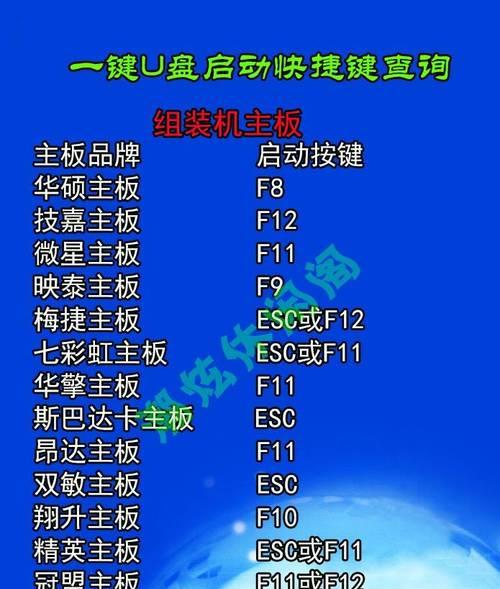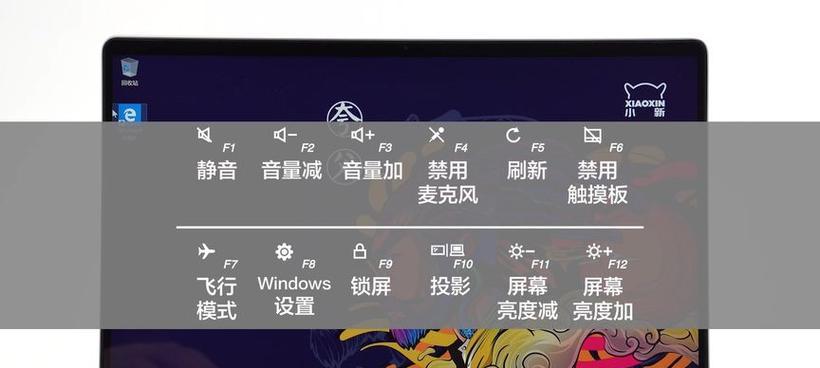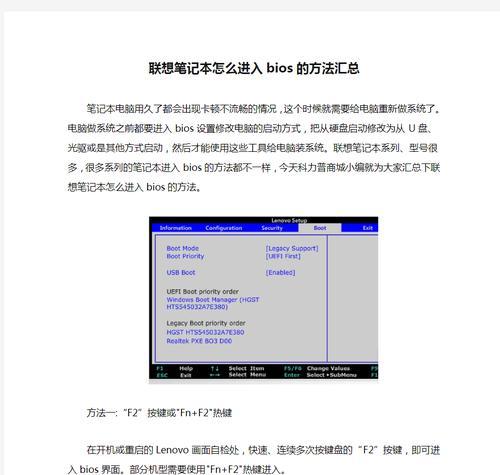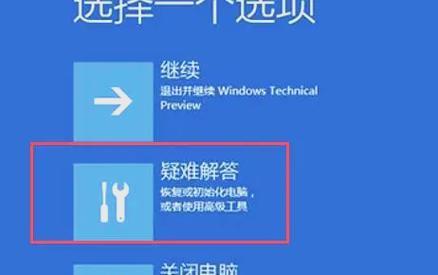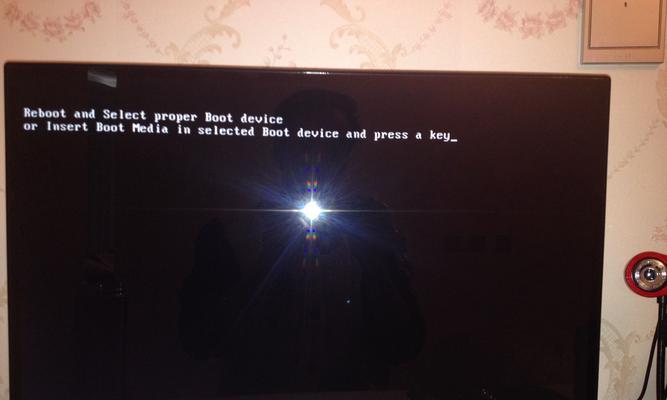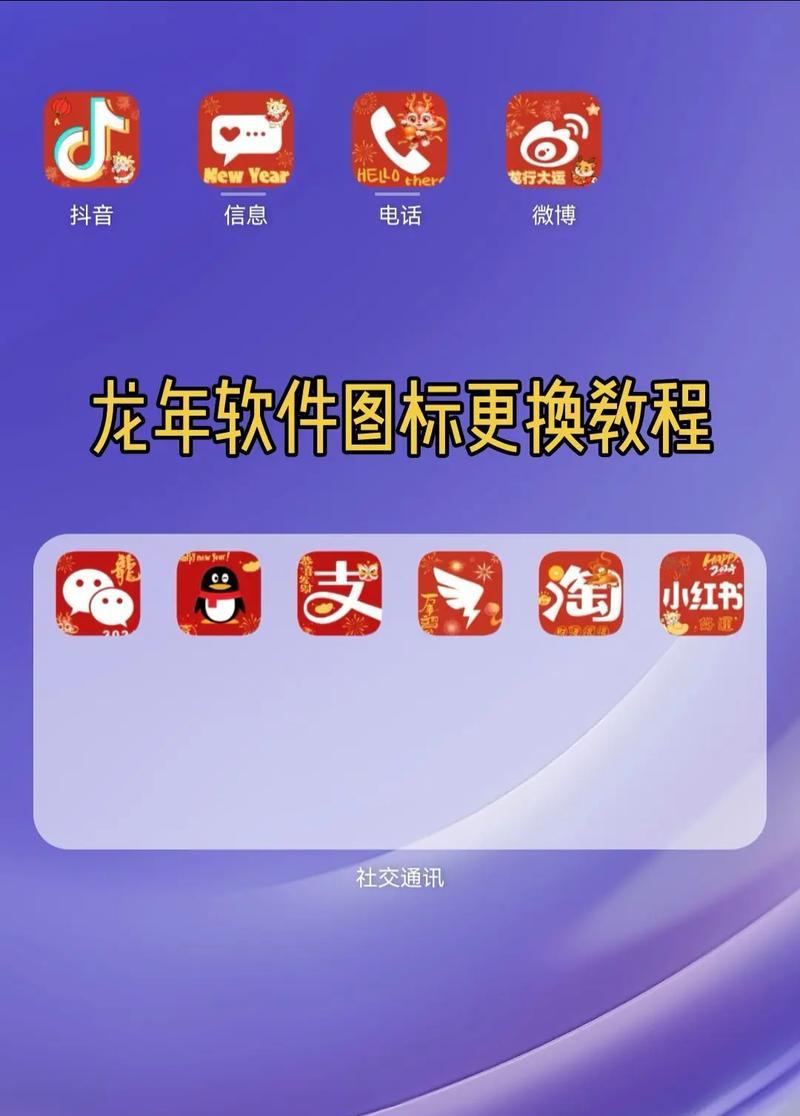随着科技的不断进步,笔记本电脑已经成为我们工作和生活中不可或缺的一部分。对于联想笔记本用户而言,掌握如何操作BIOS设置界面是一项基础且重要的技能。BIOS(BasicInput/OutputSystem,基本输入输出系统)是计算机中最基础的程序,对计算机的启动和运行至关重要。熟练掌握BIOS设置,可以帮助您优化电脑性能、故障排查,甚至在必要时进行系统引导等高级操作。接下来,本文将为您详细介绍如何打开联想笔记本BIOS设置界面以及操作步骤。
了解BIOS设置的重要性
在我们进入详细步骤讲解之前,首先了解BIOS设置的重要性是很有必要的。BIOS设置界面是用户与硬件直接沟通的桥梁,通过BIOS可以进行硬件配置、启动顺序设置、系统安全设置等操作。当您的电脑启动过慢或者遇到无法启动的问题时,通过BIOS设置可以进行故障排查。对于高级用户,还可以通过BIOS进行超频等高级设置,提升系统性能。
打开联想笔记本BIOS设置界面的步骤
第一步:重启电脑并进入启动菜单
开机或重启联想笔记本,屏幕亮起时迅速按F2键或Fn+F2键组合。通常,屏幕底部会提示哪个键用于进入BIOS设置(不同系列笔记本可能略有差异)。如果错过了提示,也没关系,重启之后继续尝试。
第二步:进入BIOS设置界面
在启动菜单成功进入之后,您会看到BIOS设置界面。界面一般会比较简洁,有多个选项卡,其中包含Startup(启动)选项卡,Configuration(配置)选项卡以及其他相关信息。
第三步:进行BIOS设置
在BIOS界面,您可以使用键盘上的方向键来移动光标,Enter键进行确认选择。如下是一些常见设置的步骤:
修改启动顺序:在Startup选项卡中,您可以选择BootMode(启动模式),将其设置为LegacyMode(传统模式)或UEFIMode(统一可扩展固件接口模式),并调整启动设备的优先级(从硬盘、光驱、网络等)。
配置硬件设置:在Configuration选项卡中,您可以查看和调整CPU频率、内存频率等。请注意,未经专业指导,不建议随意更改这些设置,以免造成硬件故障。
安全设置:部分BIOS提供密码设置选项Security选项卡,可以设置开机密码,增强电脑的安全性。
第四步:保存并退出BIOS设置
所有设置完成后,在BIOS界面中找到Exit(退出)选项,并选择SaveChangesandExit(保存更改并退出)或者ExitWithoutSaving(退出不保存)来退出BIOS设置。
常见问题与解决方案
1.忘记修改BIOS设置该如何恢复默认设置?
在BIOS界面中通常有RestoreDefaults(恢复默认设置)的选项,选择此选项并确认即可将BIOS恢复至出厂默认设置。
2.重启电脑后设置没有保存怎么办?
确保在Exit选项中选择了SaveChangesandExit来保存设置。如果仍然不行,可能是电源问题,建议更换电池并尝试。
3.BIOS界面太复杂,看不懂怎么办?
对于BIOS界面的不同部分和设置项,您可以查阅主板或联想笔记本的用户手册或者在线搜索相关的教程和说明。务必在理解清楚每个选项的功能后再进行操作。
掌握如何打开联想笔记本的BIOS设置界面并进行基础操作,是每一个电脑用户都应具备的技能。本文详细介绍了进入和操作BIOS的方法,并针对常见问题提供了相应的解决建议。在进行BIOS设置时,务必小心谨慎,错误的设置可能会导致电脑无法正常启动或其他更严重的问题。如果您不确定某个设置的具体作用,建议寻求专业人士的帮助。通过本文的指导,相信您已经可以自信地管理您的联想笔记本BIOS设置了。